あなたは最高のビデオホスティングサイトが何であるか知っていますか? YouTube? Vimeo?または他の人?ここでは、この投稿で上位3つのビデオホスティングサイトを共有し、MiniToolソフトウェアを使用してビデオを作成する方法を示しています。
透かしのない無料のビデオ編集ソフトウェアであるMiniToolMovieMakerを使用してビデオを作成しました。今、私はビデオホスティングサイトでビデオを共有したいと思います。しかし、最高のビデオホスティングサイトは何ですか?
ここでは、トップ3の最高のビデオホスティングサイトをリストします。
YouTube –最高の無料動画ホスティングサイト
- 無料でアップロード
- YouTubeでお金を稼ぐ
- 最大の動画視聴者
- SEOと発見に最適
YouTubeは、月に18億人のログインユーザーがいる最も人気のある動画ホスティングウェブサイトであり、膨大な数の視聴者にリーチしています。そして、グーグルはそのコンテンツの最高のスロットと検索エンジンの高いランキングを与えます。
YouTubeに動画をアップロードすると、この動画共有サイトが提供する膨大な音楽ライブラリにアクセスして、動画にサウンドを追加できます。また、このビデオホスティングサイトには、ビデオの編集に役立つビデオエディタが用意されています。また、統計を追加して視聴者のエンゲージメントを監視し、できるだけ多くの視聴回数を獲得することもできます。
関連記事:YouTubeのトラフィックを増やす
最も重要な部分は、YouTubeに動画をアップロードすると、無制限の無料動画ホスティングを永久に利用できることです。また、YouTube動画をサイト、ソーシャルメディア、またはYouTubeSEOの他の場所に埋め込むことができます。
最後になりましたが、このビデオホスティングサイトでお金を稼ぐことができます。 YouTubeでお金を稼ぐ方法を学びましょう。
Vimeo –ビジネスに最適
- 専門家のコミュニティ
- 最も柔軟な有料プランオプションのいくつか
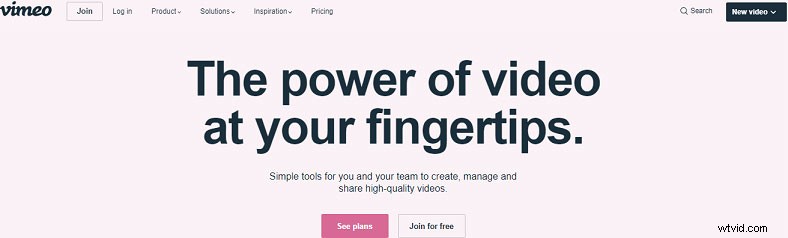
Vimeoは、YouTubeのような一種のソーシャルネットワークでもあります。ただし、Vimeoは無料ではなく、ソーシャルメディアやウェブサイトで共有できる広告なしの動画を提供しています。 Vimeoはビジネスやクリエイティブタイプ向けに設計されています。このビデオホスティングサイトは、優れたレベルのサービスを提供するため、ビジネスに最適です。
Vimeoで十分なストレージを取得したり、プレーヤーのカスタマイズ、プライバシーコントロール、ソーシャルメディア統合などの機能にアクセスしたりするには、ニーズに応じて月額7ドルから75ドルのプレミアムプランを支払う必要があります。もちろん、ビジネスユーザーではなく一般ユーザーの場合は、無料バージョンを使用できます。
一部の人々は、Vimeoが特定の人々とビデオを共有するためのプライベートリンクを生成できるが、彼らを公の目から遠ざけることができるため、最も安全なビデオホスティングサイトであると考えています。
DailyMotion –クリエイティブタイプに最適
- さまざまなコンテンツの件名
- プラットフォームに対するニュースのような感覚
完璧なビデオポッドキャストホスティングサイトを探しているなら、クリエイティブセットの最高の推奨事項であるDailyMotionを試すことができます。
クリエイティブは簡単にパートナーアカウントを設定してDailyMotionに動画をアップロードでき、パートナーは無制限の動画をアップロードして無制限の帯域幅を消費できます。残念ながら、視聴者は1日2時間しか視聴できません。
DailyMotionは、インターフェースがシンプルで、同様のオプションと機能を備えたYouTubeページに似ているため、使い始めて使いやすいです。 DailyMotionを使用すると、音楽、テキスト、およびタイトルをビデオに簡単に追加でき、広告を使用して収益を上げることができます。注:無料版を使用する場合は、1日あたり最大96本の動画をアップロードできます。
私たちは、市場で最も人気のあるビデオホスティングウェブサイトの調査に何時間も費やしてきました。ここで、上位3つのビデオホスティングサイトをリストします。この記事がお役に立てば幸いです。
ボーナスのヒント–動画の作成方法
ビデオを簡単に作成する方法を知っていますか? MiniTool MovieMakerは、無料、広告なし、透かしのないバンドルビデオ編集ソフトウェアであり、3つのステップでクールなビデオを作成するのに役立ちます。
手順1.ファイルをこの無料のビデオエディタにインポートします。
MiniToolMovieMakerをダウンロードしてPCにインストールします。起動してメインインターフェースに入ります。
ビデオの作成に使用するファイルをインポートします。これらのファイルをタイムラインにドラッグアンドドロップします。
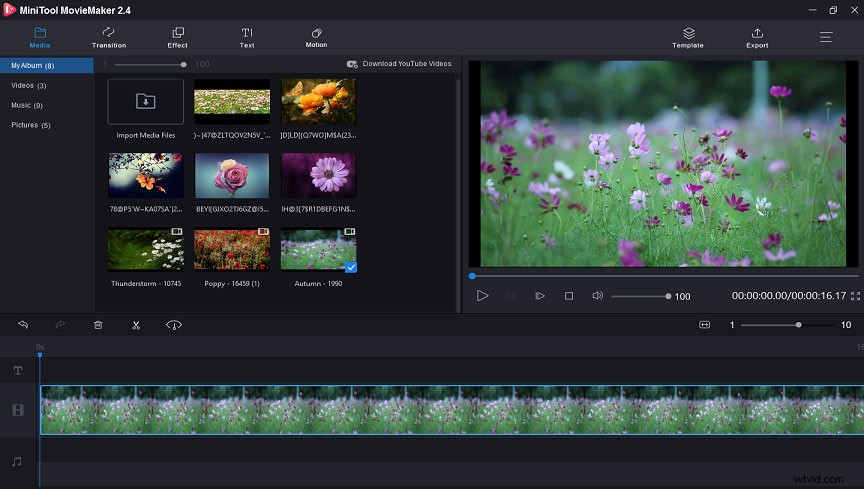
ステップ2.ビデオを編集します。
MiniTool MovieMakerを使用すると、ビデオの分割、ビデオのトリミング、ビデオへのテキストの追加、2つのクリップへのビデオトランジションの適用、ビデオへの音楽の追加などを行うことができます。
関連記事:ビデオトリマー
ステップ3.ビデオを保存します。
ビデオを編集した後、ビデオを保存してビデオホスティングサイトにアップロードできます。
